ابھی اتنا عرصہ نہیں پہلے اوڈنوکلاسنیکی سوشل نیٹ ورک میں اس منصوبے کے ہر صارف کے لئے ایک نیا دلچسپ آپشن دستیاب تھا۔ اس نے فون کیا "چھٹیاں". اس میں کوئی شک نہیں کہ کسی بھی شخص کی زندگی میں یادگار اور اہم تاریخیں ہوتی ہیں ، ان کی اپنی ، قومی ، خاندانی وغیرہ۔ اور اب ، اگر آپ چاہتے ہیں ، اور کچھ آسانی سے جوڑتوڑ کے بعد ، مختلف چھٹیاں ٹھیک میں آپ کے ذاتی صفحے پر آویزاں کی جائیں گی۔ آپ ان واقعات کو کبھی فراموش نہیں کریں گے ، اپنے دوستوں اور رشتہ داروں کو وقت پر مبارکباد دیں گے اور انہیں اپنی یاد دلائیں گے۔ اور اوڈنوکلاسنیکی میں آپ اپنے پروفائل میں تعطیلات کو کس طرح شامل کرسکتے ہیں یا اس کے برعکس حذف کرسکتے ہیں؟
Odnoklassniki میں تعطیلات شامل کریں یا ختم کریں
آپ اپنے صفحہ پر ریڈ کیلنڈر والے دن کو ٹھیک میں دونوں سوشیل نیٹ ورک سائٹ کے مکمل ورژن میں اور اینڈروئیڈ اور آئی او ایس پر مبنی موبائل ڈیوائسز کی ایپلی کیشن میں شامل کرسکتے ہیں۔ ہم کامیابی کے لئے ان دو آپشنز پر تفصیل سے غور کریں گے ، مسئلے کو کامیابی کے ساتھ حل کرنے کے لئے کئی آسان اقدامات پر عمل کریں گے۔
طریقہ 1: سائٹ کا مکمل ورژن
اوڈنوکلاسنیکی ویب سائٹ پر ، اس وقت آپ صرف ڈویلپرز کی پیش کردہ فہرست سے تعطیلات شامل کرسکتے ہیں۔ نامعلوم وجوہات کی بناء پر اپنی اپنی یادگار تاریخیں تخلیق کرنے کی صلاحیت اب غیر فعال ہوگئی ہے۔ لیکن آئیے امید کرتے ہیں کہ وسائل کے مالکان اپنی سوچ بدلیں ، اور یہ بہت ہی آسان آپشن ٹھیک سائٹ کے صارفین کو واپس کردیا جائے گا۔
- کسی بھی براؤزر میں اوڈنوکلاسنیکی ویب سائٹ کھولیں۔ صارف نام اور پاس ورڈ ٹائپ کرکے وسائل میں لاگ ان کریں ، بٹن کے ذریعہ اپنے ذاتی اکاؤنٹ میں داخلے کی تصدیق کریں "لاگ ان".
- صفحے کے بائیں جانب ، ہم صارف کے ٹول باکس میں نیچے کی طرف جاتے ہیں "مزید". ہم چھپی ہوئی مینو اشیاء کو ظاہر کرتے ہیں۔
- اب ہمیں ایسا گراف ملتا ہے جو ظاہر ہوتا ہے "چھٹیاں" اور ایل ایم بی کے ساتھ اس پر کلک کریں۔ ہم اس حصے میں جاتے ہیں جس کی ہمیں مزید ہیرا پھیری کے لئے ضرورت ہے۔
- اگلی ونڈو میں ، ہم ایک اہم تاریخوں کے ساتھ ایک کیلنڈر کا مشاہدہ کرتے ہیں جو پہلے ہی موجود ہے ، ہمارا اور آپ کے دوست ، بالترتیب سبز اور سرخ نقطوں کے ساتھ نشان زد ہیں۔ پہلے سے طے شدہ طور پر ، صرف ایک ذاتی تعطیل خودبخود تشکیل پاتا ہے - سالگرہ - اگر آپ نے پروفائل کی ترتیبات میں یہ ڈیٹا متعین کیا ہے۔ اور اب ہم اسی نام کے بٹن کو دباکر نئی تعطیلات شامل کرنے کی کوشش کریں گے۔
- ہمیں مجوزہ وسائل سے مطلوبہ تاریخ مل جاتی ہے۔ آپ تلاش کو چھٹی کے نام سے استعمال کرسکتے ہیں۔ منتخب دن کے لوگو پر ، آئیکن پر کلک کریں "منتخب کریں". ہو گیا! چھٹی کو محفوظ طریقے سے آپ کی فہرست میں شامل کر لیا گیا ہے اور آمد کے بعد آپ کے نیوز فیڈ میں دکھایا جائے گا۔
- اگر مطلوب ہو تو پہلے شامل کی جانے والی چھٹی کو جلدی سے حذف کیا جاسکتا ہے۔ ایسا کرنے کے لئے ، کیلنڈر میں اہم تاریخوں کے صفحے پر ، مطلوبہ نمبر پر جائیں اور چھٹی کی تصویر میں ، آئیکن پر ایل ایم بی پر کلک کریں جس میں عمودی طور پر واقع تین چھوٹے نقطوں کی شکل ہے۔
- یادگار دن کے مینو میں ایک ہی آپشن ہے۔ حذف کریںجو ہم کرتے ہیں۔ آپ کی سالگرہ ، جو پروفائل کے ذاتی ڈیٹا میں بیان کی گئی ہے ، اس طرح سے نہیں نکالی جاسکتی ہے۔







طریقہ 2: موبائل ایپلیکیشن
اینڈروئیڈ یا آئی او ایس آپریٹنگ سسٹم والے موبائل آلات کی ایپلی کیشنز میں ، صارف کے لئے تعطیلات کا انتظام کرنے کی فعالیت اوڈنوکلاسنیکی ویب سائٹ سے کہیں زیادہ وسیع ہے۔ لیکن عملی طور پر ان کے نفاذ کے ساتھ ہمیں دشواریوں کا سامنا نہیں کرنا چاہئے۔
- اپنے اسمارٹ فون یا ٹیبلٹ پر ایپلیکیشن لانچ کریں۔ ہم صارف کو روایتی اسکیم کے مطابق تصدیق کرتے ہیں۔
- اسکرین کے اوپری بائیں کونے میں ہمیں ایک شبیہہ ملتی ہے جس میں تین پٹیاں افقی طور پر واقع ہوتی ہیں ، اور ایپلی کیشن کے ایڈوانس مینو میں جاتی ہیں۔
- صارف کے ٹول بار پر ، ہم آئیکن کا مشاہدہ کرتے ہیں "چھٹیاں". ہماری ضرورت والے حصے میں داخل ہونے کے لئے اس پر تھپتھپائیں۔
- ایک فہرست بہت ہی معلوماتی مواد کے حامل دوستوں کی تعطیلات کے ساتھ کھلتی ہے۔ لیکن ہمیں اگلی ٹیب میں جانے کی ضرورت ہے "میرا" مزید کارروائی کے لئے
- اپنا نیا یادگار دن بنانے کے لئے ، بٹن پر کلک کریں "تعطیلات شامل کریں". ذیل میں ، پہلے سے طے شدہ طور پر موجود فہرست میں ، ہم اپنے سالگرہ کی تاریخ دیکھتے ہیں۔
- پہلے ، سرکاری فہرست سے تعطیلات شامل کرنے کی کوشش کریں۔ اس کے ل، ، رہائشی ملک کو منتخب کریں ، مطلوبہ دن تلاش کریں اور منتخب کردہ بلاک میں "جمع" پر ٹیپ کریں۔
- ٹھیک ویب سائٹ کے برخلاف ، درخواست میں آئکن پر کلک کرکے کیلنڈر کے کسی بھی دن سے آپ کی اپنی اہم تاریخ تیار کرنے کی صلاحیت ہے "ذاتی تعطیلات شامل کریں". یہ آپ کی درخواست پر بچوں اور رشتہ داروں کی سالگرہ ، شادی کی سالگرہ اور کوئی دوسرا موقع ہوسکتا ہے۔
- ہم اسی لائن میں چھٹی کے نام پر ٹائپ کرتے ہیں ، صحیح تاریخ طے کرتے ہیں اور آئیکن کو مختصر طور پر ٹچ کرکے عمل کو ختم کرتے ہیں شامل کریں.
- اگر ضروری ہو تو ، پہلے میں شامل کردہ کوئی بھی واقعہ حذف کیا جاسکتا ہے۔ اس کے ل، ، اس تاریخ کی تلاش کریں جو ہم ہٹاتے ہیں ، دائیں طرف مینو کھولیں ، تین نقطوں کے ساتھ بٹن پر کلک کرکے اور تھپتھپائیں۔ "چھٹی حذف کریں".

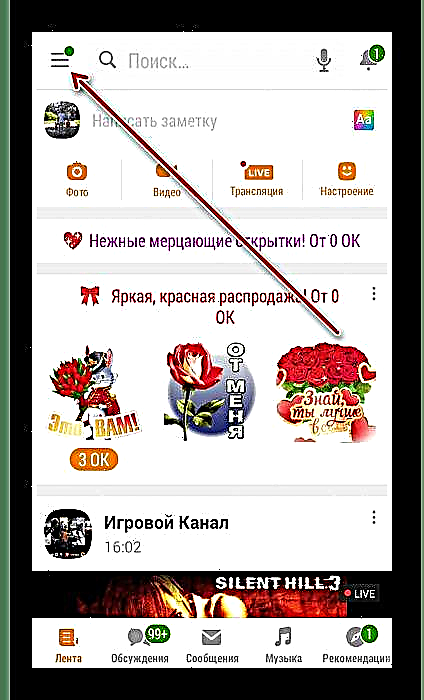







لہذا ، اب آپ Odnoklassniki ویب سائٹ اور وسائل کی موبائل ایپلیکیشنز میں تعطیلات شامل اور ختم کرسکتے ہیں۔ آپ عملی طور پر سمجھے جانے والے طریقوں کو لاگو کرسکتے ہیں اور چھٹیوں کے دن دوسرے صارفین کی مبارکباد قبول کرسکتے ہیں۔ ٹھیک ہے پروجیکٹ میں اچھی بات چیت کریں!
یہ بھی ملاحظہ کریں: Odnoklassniki میں نوٹیفکیشن کے بغیر کسی دوست کو ہٹانا











